Būdai, kaip išjungti automatinį „Windows“ įkėlimą

- 1761
- 189
- Percy Olson
Nešiojamųjų kompiuterių ir kompiuterių vartotojai su įdiegta „Windows 10“ operacine sistema kartais susiduria su nemalonia situacija, kai jų kompiuteris yra savaime.
Taip, tuo pačiu metu sistema siekia gerą tikslą, nes atliekama kitų atnaujinimų ir atnaujinimų diegimas. Bet pats vartotojas nėra žinomas apie juos. Plius darbas, kurį jis baigė tuo pačiu metu.

Svarbu atkreipti. Bet tuo pat metu kompiuteris gali būti programos atsisiuntimo režime, didelis failas. Nenoriu nutraukti šio proceso.
Norėdami išvengti tokių situacijų, turite žinoti, kaip iš naujo paleisti iš naujo. Tai galite padaryti ne tik 10 „Windows“ versijos.
Nuosekli atsarginė kopija „Windows 7“ ir „8“
Kai kurie vartotojai ir toliau dirba prie „Windows 7“ ir 8. Tame pačiame septyniuose liko daugybė gerbėjų. Bet jų atveju kyla klausimas, kaip išjungti automatinį perkrovimą, jei kompiuteris periodiškai iš naujo paleidžiamas be vartotojo leidimo.
Lengviausias metodas, tinkamas 7 ir 8 -osios kartos operacinei sistemai, numato šias procedūras:
- Per laidininką ar darbalaukį spustelėkite dešinįjį mygtuką išilgai kompiuterio piktogramos;
- meniu, kuris atidarytas „ypatybėms“;
- Toliau „Papildomi parametrai“;
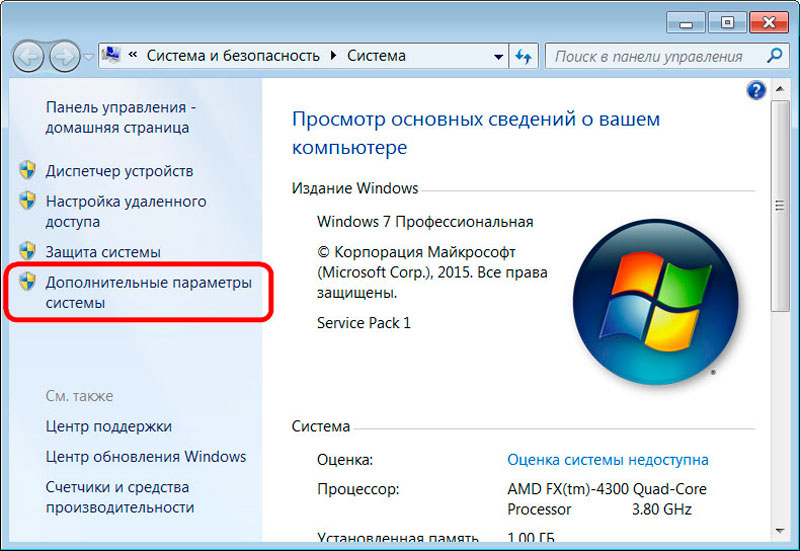
- Pasirodys naujas langas, kuriame reikia eiti į skirtuką „Papildomai“;
- Žemiau pamatysite elementą „Įkėlimas ir restauravimas“;
- Atidarykite šio skyriaus parametrus;
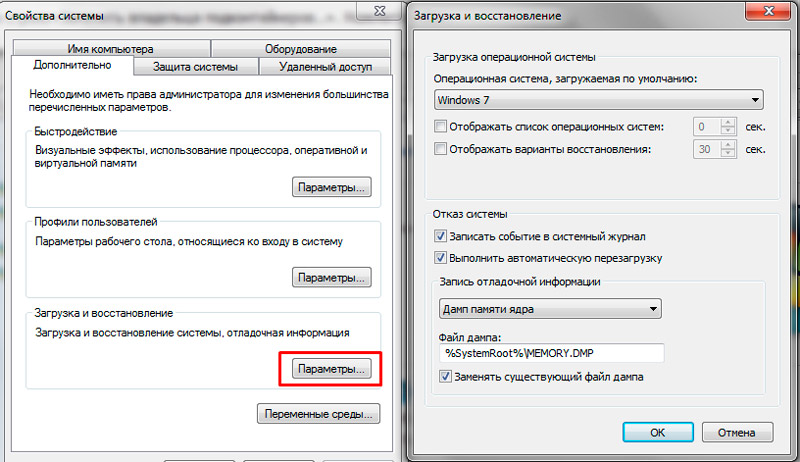
- Naujame lange skiltyje „Sistemos atsisakymas“ Reikia pašalinti varnelę iš antrosios eilutės.
Jei, priešais elementą, „Automatinis perkrovimas“ buvo žymimasis laukelis, jis turėtų būti pašalintas, tada tiesiog spustelėkite „Gerai“ ir uždarykite visus „Windows“.
Yra alternatyvus variantas, kai reikia iš naujo paleisti iš naujo per registrą.
Norėdami tai padaryti, atidarykite registro redaktorių naudodami atitinkamą komandą „Regedit“ ir eikite į skyrių „Control/CrashControl“. Yra raktas, vadinamas „Autoreboot“, kurio vertę reikia pakeisti į 0.
Taip pat verta paminėti įgyvendinimo metodą naudojant komandinę eilutę. Pati komanda atrodo taip:
Reg Pridėti „hkey_local_machine \ system \ currentControlset \ crashControl“ /v autoreboot /t reg_dword /d 0 /f
Jis yra universalus, leidžiantis naudoti šį metodą įvairiose „Windows“ serijos operacinių sistemų versijose.
Negaliu pasakyti, kad automatinis perkrovimas sukelia daug problemų santykinai pasenusių operacinių sistemų vartotojams.
Tai ypač pasakytina apie „Windows 7“. Galų gale, „Microsoft“ neseniai paskelbė oficialų šios operacinės sistemos palaikymo nutraukimą. Todėl vartotojams nebebus atnaujinimų ir atnaujinimų. Tai reiškia tik tai, kad OS nustos gauti dabartinę programinę -aparatinę įrangą, pakeitimus, apsaugą nuo klaidų ir atrasti pažeidžiamumą. Tai daro vartotojus mažiau apsaugotus. Šiuo atžvilgiu rekomenduojama pereiti prie dabartinės OS „Windows 10“ pavidalu.
Būdai, kaip išspręsti „Windows 10“ problemą
„Windows 10“ atveju algoritmai, skirti išspręsti automatinio kompiuterių perkrovimo problemą dėl atnaujinimų, šiek tiek skiriasi. Iš viso galima atskirti 3 būdus:
„Windows 10“ nustatymai. Ši parinktis netinka visiems dėl jos savybių. Bet jei bus tinkamų atnaujinimų, kad būtų galima atšaukti automatinį paleidimą, nebus sunku. Režimas visiškai neišjungs. Bet jūs galite patys pritaikyti OS darbus, nustatyti tam tikrus laiko rėmus ir spragas.
- Sistemos įrankiai. Ši parinktis laikoma labiau kardinaliu sprendimu. Be to, turite naudoti sistemos įrankius, atsižvelgiant į tai, kuri „Windows 10“ redakcija naudojama konkrečiame kompiuteryje.
- Darbų planuotojas. Įdiekite šią galimybę išjungti savavališką sistemos paleidimą dėl įkeltų atnaujinimų, nesunku. Bet jūs turite skirti šiek tiek laiko šiai problemai.
Tai, kas galų gale naudos konkretų vartotoją, priklauso nuo jo operacinės sistemos versijos ypatybių.
Nepamirškite apie alternatyvų problemos sprendimą, su. Taigi iš naujo paleidimo problema išnyks pati.
Suvaržymo nustatymas „Windows 10“
Dabar kyla klausimas, kaip išjungti automatinį spontanišką operacinės sistemos paleidimą „Windows 10“ atveju. Tai yra tinkamiausia OS versija, kurią aktyviai pereina tie, kurie anksčiau naudojo „Windows 7“ arba „Windows 8“.
Yra mažiausiai radikalus sprendimas. Be to, su juo nebūtina išjungti automatinio perkrovimo. Bet jūs galite tai sukonfigūruoti taip, kad tai bus patogu konkrečiam vartotojui. Tam naudojami pastatyti dešimtos operacinės sistemos įrankiai.
Kalbant apie tai, kaip išjungti ar pašalinti nepageidaujamą automatinį paleidimą, „Windows 10“ atveju tai galima padaryti naudojant sistemos nustatymus. Čia pateikiamos šios procedūros:
- Atidarykite skyrių „Parametrai“ per „Win“ ir aš derinį arba tiesiog per „Pradėti“;
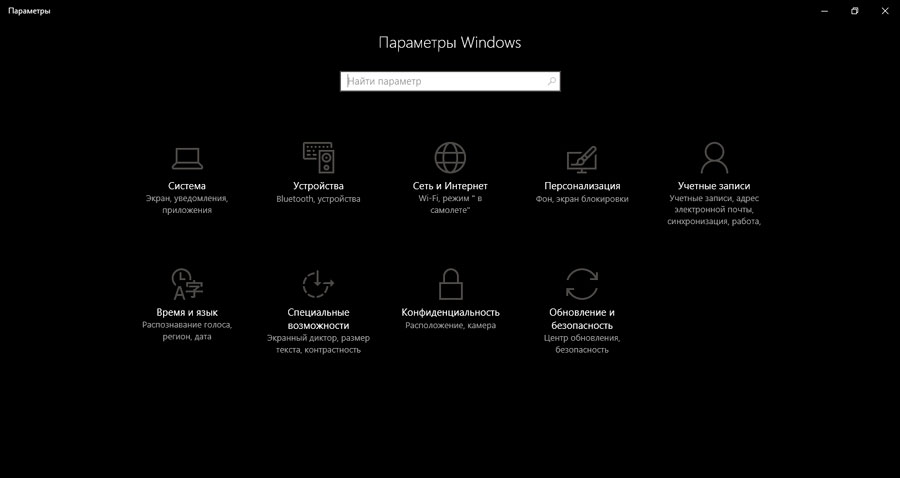
- Eikite į skyrių „Atnaujinimai ir sauga“;
- Toliau skirtuke „Atnaujinimo centras“;
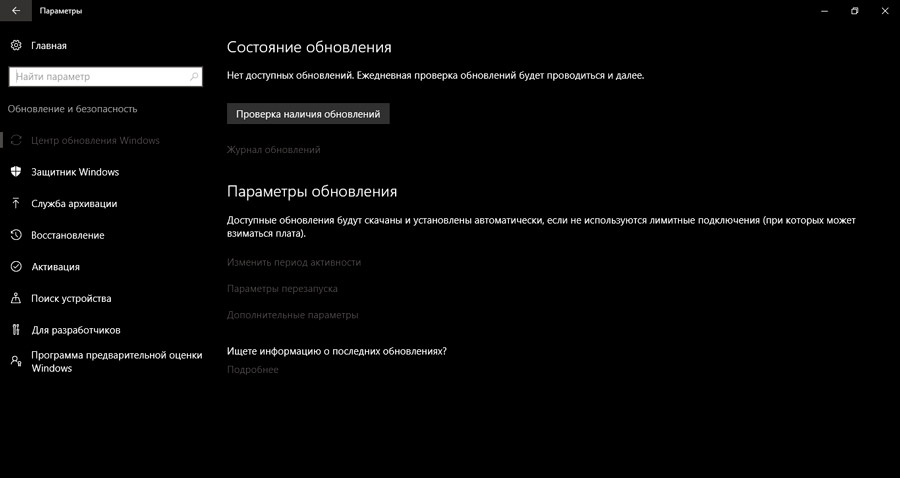
- Sukurkite sau sistemą čia.
Šiame skyriuje yra 2 pagrindiniai parametrai, kuriuos galima sukonfigūruoti atsižvelgiant į jūsų poreikius ir poreikius:
- Veiklos laikotarpis. Verta pridurti, kad tokia parinktis tapo prieinama tik po to, kai dešimtajam langams buvo išleista didelė 1607 atnaujinimu. Parinktis leidžia nustatyti laiką iki 12 valandų. Nurodytu laikotarpiu kompiuteris jokiu būdu nebus perkrautas.
- Restacijos parametrai. Kitas skyrius su nustatymais. Su ja laikas toleruojamas planuojamam kompiuterio paleidimui. Bet vėlgi, toks įrankis tampa prieinamas, jei yra tinkamas operacinės sistemos atnaujinimas.
Deja, „Windows 10“ kūrėjai ypač neleidžia vartotojams naudotis kai kurių veiksmų laisve. Visų pirma, tiesiog išjungus sistemos paleidimą, neveiks.
Tačiau daugelis žmonių nori pasiekti tai, ko norite, bet kai kuriems to reikia. Esant tokiai situacijai, turėsite veikti radikaliau.
Sistemos įrankiai
Kita parinktis automatiškai išjungti „Windows 10“ suteikia sistemos įrankių naudojimą. Daugelis vartotojų naudojasi šiuo metodu. Tai veiksminga ir gana lengva įgyvendinti.
Jei reikia spontaniškai uždrausti „Windows 10“ operacinę patalpą, norėdami automatiškai perkrauti, galite naudoti šį metodą. Tik svarbu pažymėti, kad „Windows 10“ namų versijos atveju šis metodas neveiks. Jis tinka tik „Pro“ ir „Enterprise“ redaktoriams.
Metodo esmė yra tokia:
- Komandos eilutės langas atidaromas naudojant „Keys Win“ ir „R“ derinį;
- „Gpedit“ komanda nurodoma pasirodžiusioje lange.MSC ";
- Paspaudžiamas mygtukas „Atlikti“;
- Atidaroma filialas „Kompiuterio konfigūracija“;
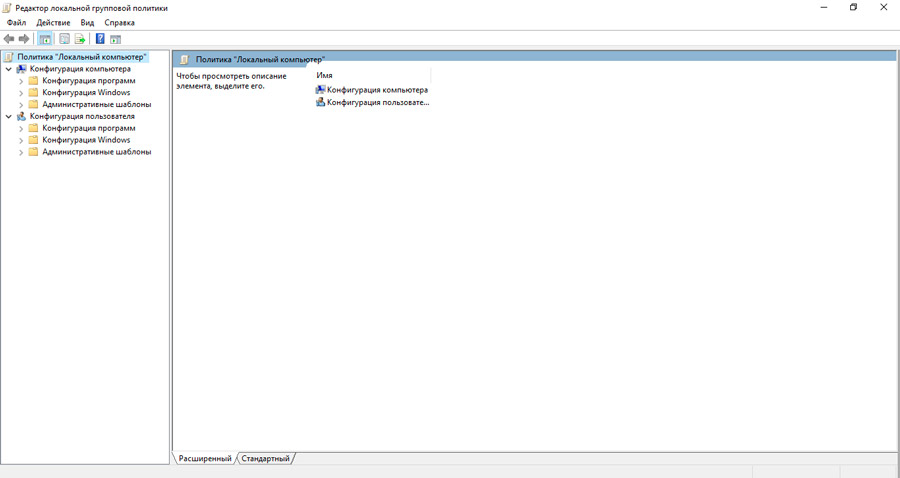
- Iš ten mes einame į skyrių „Administraciniai šablonai“;
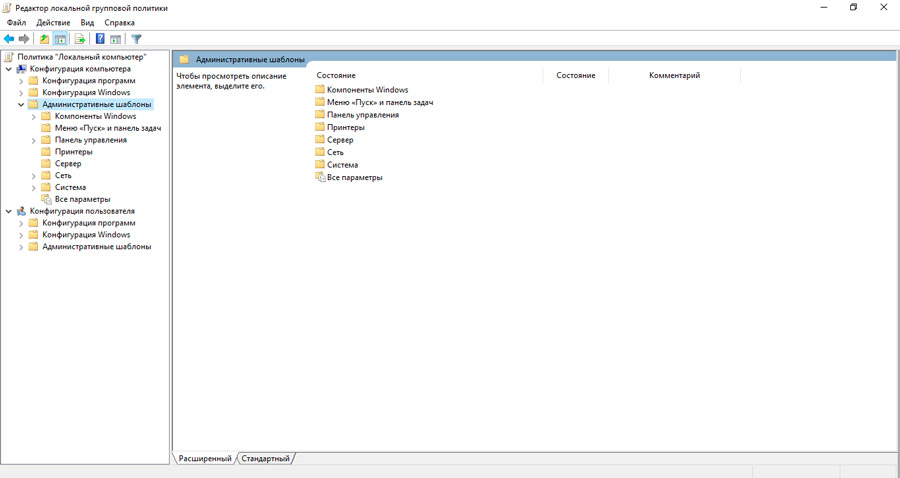
- Kitas žingsnis yra skyrius „Operacinės sistemos komponentai“;
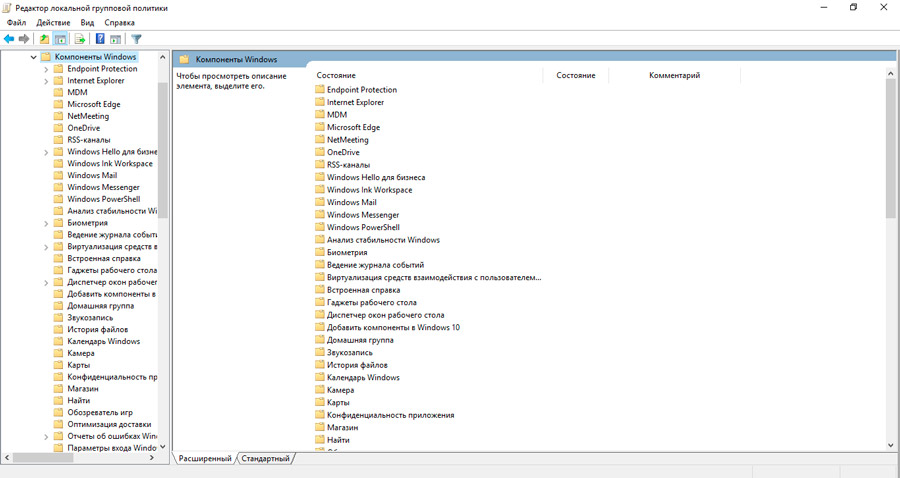
- Atnaujinimų centre turite spustelėti du kartus, kai neįvykdykite automatinio iš naujo paleidimo, kai diegti atnaujinimus, kai vartotojas dirba sistemoje;
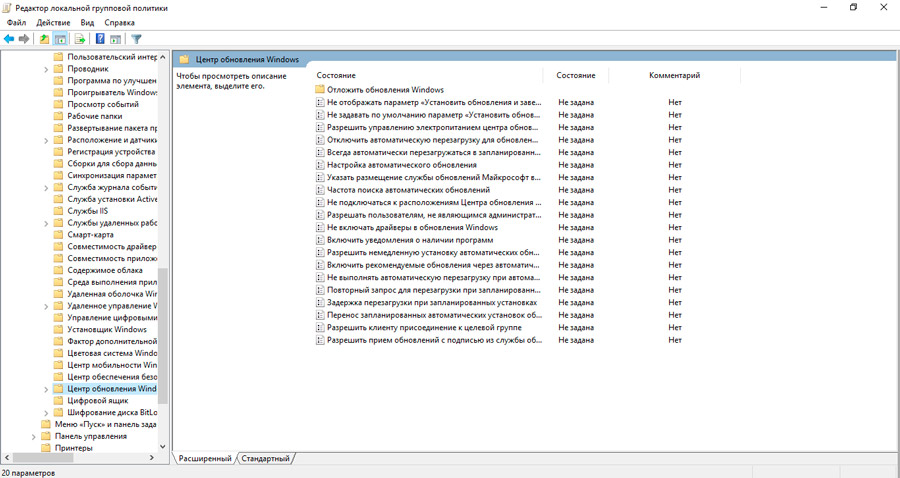
- Vėliava dedama prie „įtraukiančio“ daikto;
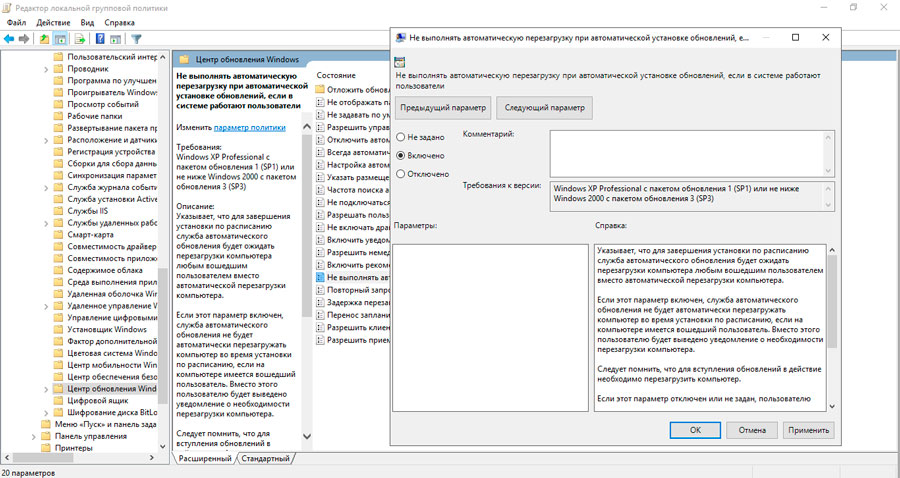
- Visi operacinės kambario konfigūracijos pakeitimai yra išsaugoti.
Tokios nustatymo naujovės leidžia mums neįtraukti automatinio operacinės sistemos paleidimo, kad būtų galima įdiegti kitus atnaujinimus, jei OS įvedė bet kurią iš sukurtų sukurtų paskyrų.
Tačiau vartotojai taip pat domisi klausimu, kaip pasiekti tą patį efektą, tačiau jau tai yra populiariosios operacinės sistemos namų versijos.
Tai tikrai galima padaryti. Tai būtina:
- Atidarykite įvesties įrankį registro pakeitimams;
- Tam reikia, kad per paieškos eilutę būtina išrašyti komandą „Regedit“;
- Pasirodžiusiame lange būtina rasti skyrių HKLM;
- Tada į programinės įrangos katalogą;
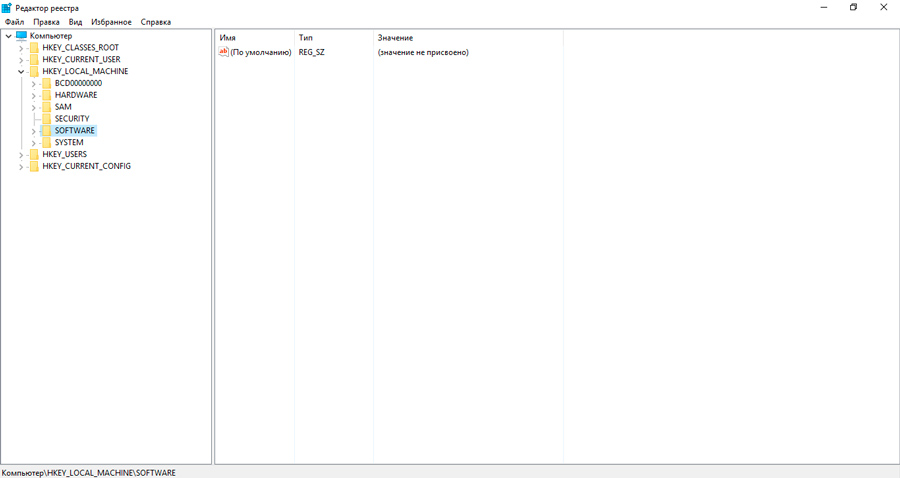
- Iš ten į politiką, tada „Microsoft Windows“ keliu;
- Dėl to mums reikia aplanko „Final Windows“;
- Čia turėtumėte rasti skyrių su pavadinimu Au;
- Jei šio skyriaus nėra, jį sukuria pats vartotojas;
- Čia turite sukurti „Dword“ raktą;
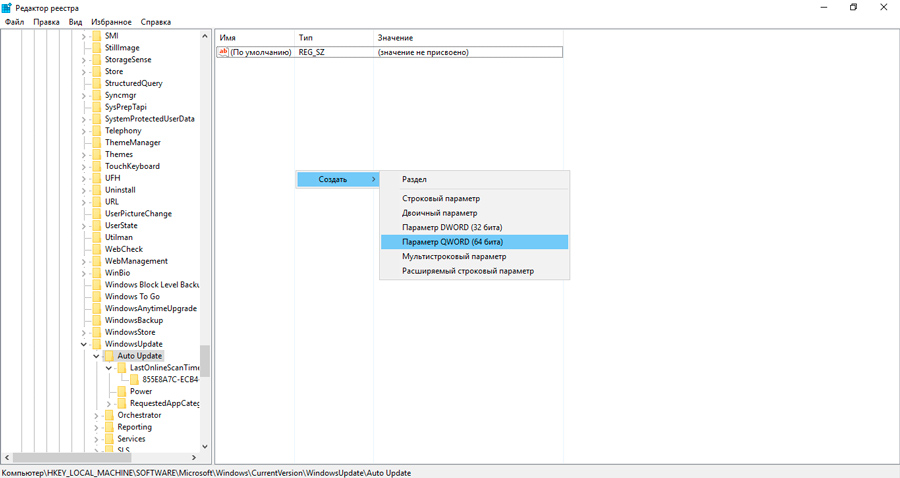
- Raktui priskiriamas vardas noautorebootWithLoggedOnUsers;
- Jei šis raktas iš pradžių buvo sistemoje arba jį sukūrė pats vartotojas, turite spustelėti ir atidaryti failą;
- Lauke „Vertė“, 1 registracija;
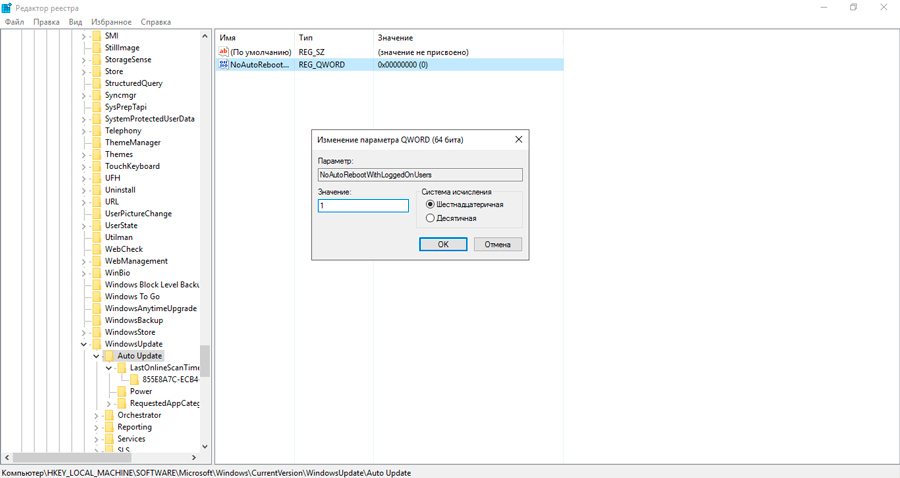
- Patvirtinkite mygtuko „Gerai“ pakeitimus.
Apskritai, pakeitimai turėtų būti galioti, kai tik vartotojas spustelės Gerai. Tačiau norint labiau pasitikėti pakeitimais, geriau paleisti kompiuterį standartiniu būdu iš naujo.
Bet tai nėra paskutinė galimybė, kaip aš galiu jį įjungti kompiuteryje su „Windows 10“ paleidimu iš naujo, jei automatinis iš naujo paleidžiant stažuotes. Galų gale, pavyzdžiui, fono failų ir programų atsisiuntimo klaidos nėra neįtrauktos.
Darbų planuotojas
Kita dabartinė parinktis, kaip išjungti automatinį „Windows 10“ perkrovimą. Tai gana įdomus ir naudingas įrankis. Bet dėl tam tikrų priežasčių daugelis „Windows 10“ vartotojų apie tai pamiršta arba tiesiog nenori naudoti dėl vienokių ar kitokių priežasčių.
Bet iš tikrųjų tai puikiai tinka tiems, kurie kliudo automatiškai paleisti kompiuterį, o vartotojas nežino, kaip jį išjungti.
Norėdami atlikti pertvarkymą, turite laikytis instrukcijų:
- Atidarykite „Planner“ per komandinę eilutę arba naudokite komandą „Control shedTask“;
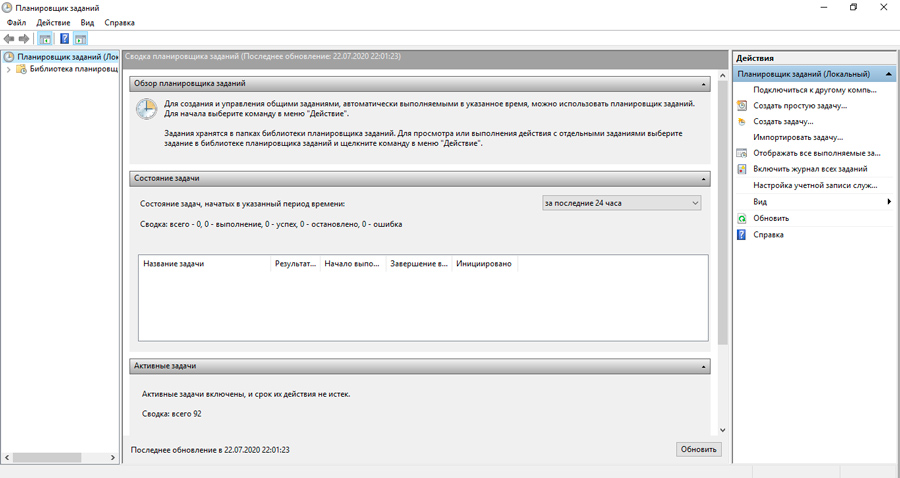
- Paleiskite katalogą, kuriame yra visa planuotojų biblioteka;
- Tada turite atidaryti skyrių „Microsoft Windows“;
- Čia reikia rasti poskyrį pavadinimu „Update Orchestrator“;
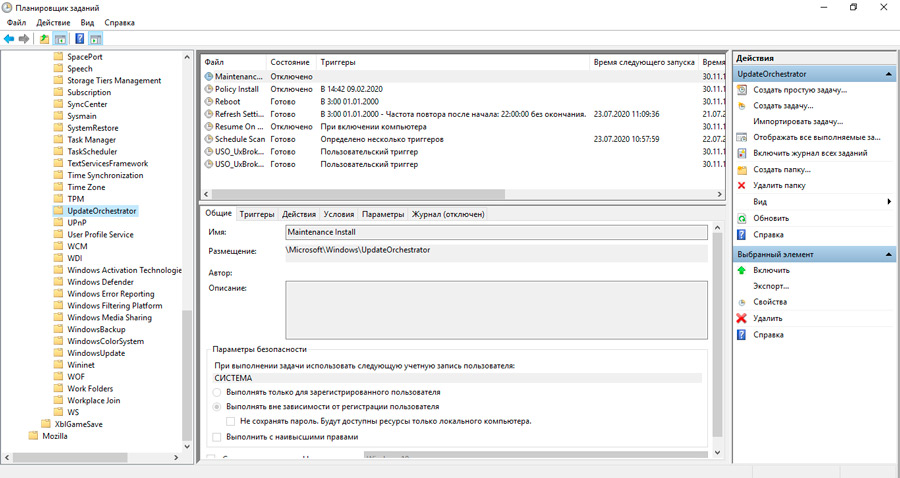
- Šiame skyriuje atidarykite kontekstinį meniu perkrovimą;
- Pasirodžiusiose parinktyse pasirinkite „Išjungti“.
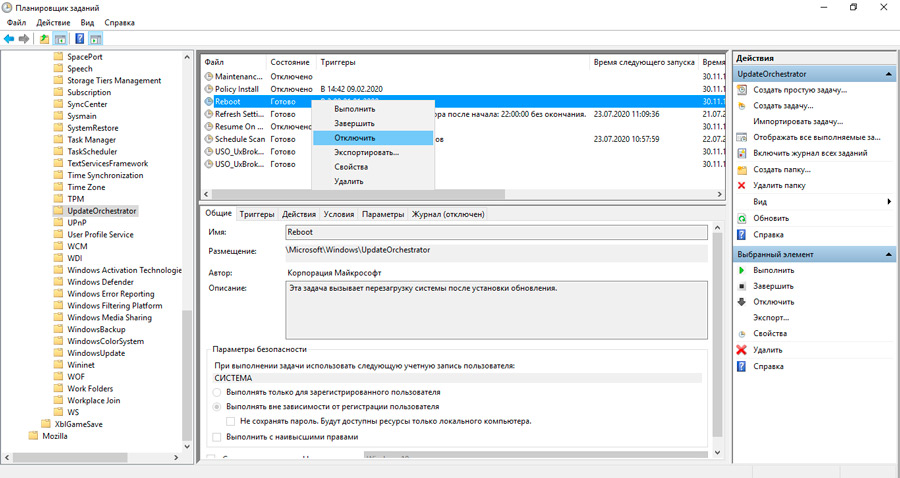
Tokie pakeitimai leidžia atšaukti automatinį kompiuterių ir nešiojamųjų kompiuterių paleidimą naudojant „Windows 10“ operacinę sistemą. Žinodami, kaip galite išjungti paleidimą iš naujo „Windows 7“ arba „Windows 8“, todėl kiekvienas vartotojas galės lengvai išspręsti savavališko kompiuterio perėjimo problemą į iš naujo paleidimo režimą.
Alternatyvus sprendimas yra visiškai automatinių atnaujinimų išjungimas. Juos galima paleisti rankiniu būdu. Ir tik tada, kai atsiranda noras, būtinybė, ar bus įmanoma skirti laiko šiam procesui.
- « Kodėl išmanusis telefonas gali pakabinti ar sulėtinti
- Kaip išspręsti šifravimo klaidų problemą kreditai »

